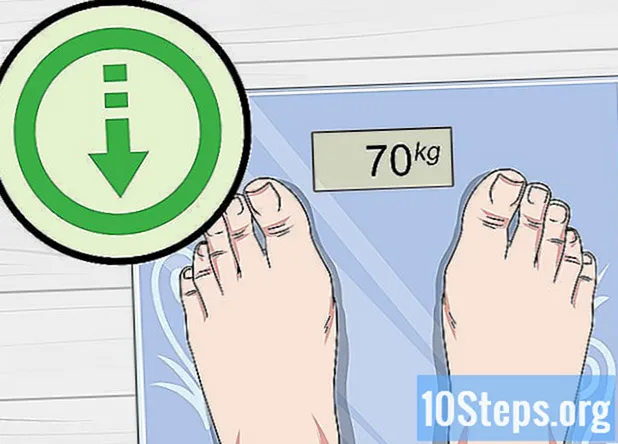কন্টেন্ট
এই নিবন্ধটি আপনাকে শেখায় যে কীভাবে উইন্ডোজ এক্সপি-র পরীক্ষামূলক সংস্করণটিকে নতুন পণ্য কী ব্যবহার করে বা নিজের পণ্য কী প্রদর্শন করতে সফ্টওয়্যার ব্যবহার করা যায়। জেনে রাখুন যে আপনি যদি উইন্ডোজ এক্সপির কোনও আইনীভাবে কেনা অনুলিপি অ্যাক্সেস করতে অক্ষম হন তবে আপনার কেবল এটি করা উচিত।
পদক্ষেপ
পদ্ধতি 3 এর 1: ম্যানুয়ালি উইন্ডোজ এক্সপি পণ্য কী পরিবর্তন করা
কীগুলি টিপুন ⊞ জিত+আর. এটি করার ফলে "রান" ডায়ালগ উইন্ডোটি খুলবে, সেখান থেকে আপনি অপারেটিং সিস্টেমের রেজিস্ট্রি অ্যাক্সেস করতে পারবেন।

"রান" উইন্ডোতে "regedit" টাইপ করুন।
কী টিপুন ↵ প্রবেশ করুন. এই কমান্ডটি "রেজিস্ট্রি এডিটর" সরঞ্জামটি খুলবে।

স্ক্রিনের বাম দিকে প্যানেলে নিবন্ধকরণ কীগুলি দেখুন। প্রয়োজনীয় স্ক্রিনে পৌঁছানোর জন্য আপনাকে এই পর্দায় তালিকাভুক্ত বিভিন্ন ফোল্ডারগুলির মধ্যে নেভিগেট করতে হবে।- যেহেতু রেজিস্ট্রিতে বেশিরভাগ অপারেটিং সিস্টেমের তথ্য রয়েছে, ক্লিক করার আগে একটি ব্যাকআপ তৈরি করুন ফাইল এবং তারপর রফতানি পর্দার উপরের বাম কোণে।

"HKEY_LOCAL_MACHINE" ফোল্ডারটি প্রসারিত করুন। আপনি সাইন ক্লিক করতে হবে + এটি প্রসারিত করতে ফোল্ডারের বাম দিকে ক্লিক করুন এবং এটিতে ক্লিক করবেন না।
"সফটওয়্যার" ফোল্ডারটি প্রসারিত করুন। এখন, প্রতিটি ফোল্ডার যা প্রসারিত করা দরকার তা পূর্ববর্তী ফোল্ডারের অভ্যন্তরে অবস্থিত হবে: উদাহরণস্বরূপ, "সফটওয়্যার" ফোল্ডারটি "HKEY_LOCAL_MACHINE" ফোল্ডারের অভ্যন্তরে রয়েছে এবং আরও অনেক কিছু।
"মাইক্রোসফ্ট" ফোল্ডারটি প্রসারিত করুন।
"উইন্ডোজ এনটি" ফোল্ডারটি প্রসারিত করুন।
"কারেন্টভিশন" ফোল্ডারটি প্রসারিত করুন।
"ডাব্লুপিএ ইভেন্টস" ফোল্ডারে ক্লিক করুন। এই ফোল্ডারটি প্রসারিত করবেন না। "রেজিস্ট্রি এডিটর" পৃষ্ঠার ডানদিকে উইন্ডোতে তালিকাভুক্ত আপনার সামগ্রী দেখতে হবে।
"OOBETimer" এন্ট্রিতে ডান ক্লিক করুন।
পরিবর্তন করুন ক্লিক করুন।
"OOBETimer" এন্ট্রির সামগ্রী নির্বাচন করুন। এই এন্ট্রিটিতে বেশ কয়েকটি জোড় এবং এলোমেলো সংখ্যার ক্রম থাকতে হবে।
স্পর্শ মুছে ফেলা. এটি করার ফলে তালিকাবদ্ধ মানগুলি মুছে ফেলা উচিত।
নতুন সংখ্যা লিখুন। আপনি কী টাইপ করতে যাচ্ছেন তা বিবেচ্য নয়, তবে আপনাকে ফর্ম্যাটটি ধারাবাহিকভাবে রাখা দরকার (উদাহরণস্বরূপ, চারটি অক্ষর মুছে ফেলার সময় তাদের চারটি নতুন অক্ষর দিয়ে প্রতিস্থাপন করুন)।
হয়ে গেলে ওকে ক্লিক করুন। এটি করা পরিবর্তনগুলি সংরক্ষণ করবে।
"রেজিস্ট্রি এডিটর" সরঞ্জামটি বন্ধ করুন।
আবার "রান" উইন্ডোটি খুলুন। এটি করতে, কেবল কীগুলি টিপুন ⊞ জিত+আর.
মুদ্রণ কর ’% systemroot% system32 oobe msoobe.exe / a’ "রান" উইন্ডোতে। আপনার উদ্ধৃতি ব্যবহার করার দরকার নেই। এই কমান্ডটি উইন্ডোজ এক্সপি অ্যাক্টিভেশন উইজার্ডটি খুলবে।
- সেরা ফলাফলের জন্য, কেবল "চালান" উইন্ডোতে কমান্ডটি অনুলিপি করুন এবং আটকান।
ওকে ক্লিক করুন।
"টেলিফোন" বিকল্পটি নির্বাচন করুন। এই বিকল্পটিতে "হ্যাঁ, আমি একটি গ্রাহককে উইন্ডোজ সক্রিয় করতে কল করতে চাই" বার্তাটি তার পাশে একটি চেকবক্সের সাথে থাকা উচিত।
- আপনি যদি "উইন্ডোজ এক্সপি ইতিমধ্যে সক্রিয়" বার্তাটি দেখেন তবে ম্যানুয়ালি কীটি পরিবর্তন করা সমস্যার সমাধান করেনি। এই ক্ষেত্রে, পরবর্তী পদ্ধতিতে এগিয়ে যান।
পরবর্তী ক্লিক করুন।
পণ্য কী পরিবর্তন করুন ক্লিক করুন। এই বিকল্পটি "সক্রিয় করুন" উইন্ডোর নীচে রয়েছে is
প্রবেশ করান a উইন্ডোজ এক্সপি পণ্য কী. জেনে রাখুন যে এটি বিভিন্ন কী সহ বেশ কয়েকটি প্রচেষ্টা নিতে পারে।
- আপনি যদি আপনার উইন্ডোজ এক্সপি সংস্করণটি জানেন না, তবে তালিকাবদ্ধ পণ্য কীগুলি ব্যবহার করার চেষ্টা করার আগে আপনার কম্পিউটার ম্যানুয়ালটির পরামর্শ নিন।
আপডেট ক্লিক করুন। এটি করা আপনার কম্পিউটারের জন্য একটি নতুন উইন্ডোজ এক্সপি আইডি উত্পন্ন করবে। এই প্রক্রিয়া শেষে, আপনাকে অপারেটিং সিস্টেমের সক্রিয়করণটি নিশ্চিত করতে হবে।
ফিরে ক্লিক করুন।
"ইন্টারনেটে উইন্ডোজ সক্রিয় করুন" বিকল্পটি চেক করুন। এটি করার ফলে আপনি উইন্ডোজ এক্সপি আপনার সংস্করণটি দ্রুত সক্রিয় করতে পারবেন।
- যেহেতু উইন্ডোজ এক্সপি সমর্থন 8 ই এপ্রিল, 2014 এ বন্ধ করা হয়েছিল, সম্ভবত এটি "প্রতিনিধিকে কল করুন" বিকল্পটি কার্যকর করবে না।
পর্দায় নির্দেশাবলী অনুসরণ করুন। উইন্ডোজ এক্সপি অ্যাক্টিভেশন প্রক্রিয়া শেষ করার পরে, আপনার কোনও সমস্যা ছাড়াই এটি ব্যবহার করতে সক্ষম হওয়া উচিত।
পদ্ধতি 3 এর 2: "উইন্ডোজ কী সন্ধানকারী" ব্যবহার করে
খোলা উইনকি ফাইন্ডারের ওয়েবসাইট. "উইনকি ফাইন্ডার" হ'ল বিনামূল্যে নির্বাহযোগ্য সফ্টওয়্যার যা আপনার উইন্ডোজ এক্সপি পণ্য কী খুঁজে পেতে এবং পুনরুদ্ধার করতে পারে।
"উইনকি ফাইন্ডার" এর সর্বশেষতম সংস্করণে ক্লিক করুন। বর্তমানে (মার্চ 2017), সর্বাধিক বর্তমান সংস্করণটি 2.0।
- এই সংস্করণটি বিটা হওয়ায় আপনি চূড়ান্ত সংস্করণ (1.75) ডাউনলোড করতে পারেন download
ডাউনলোড উইঙ্কি ফাইন্ডার ক্লিক করুন। এই বোতামটি সফ্টওয়্যার সংস্করণ পৃষ্ঠার নীচে পাওয়া উচিত।
"উইনকি" ফাইলটিতে রাইট ক্লিক করুন। ডাউনলোড করার সময় এটি নির্বাচিত স্থানে থাকবে।
সমস্ত নিষ্ক্রিয় ক্লিক করুন। এটি করার ফলে ফাইলটি সংরক্ষিত ফোল্ডারে থাকা সমস্ত সংকুচিত বিষয়বস্তু বের হবে।
"উইনকি ফাইন্ডার" ফোল্ডারে ডাবল ক্লিক করুন। এমনই সদ্য উত্তোলন করা পেস্ট।
"উইন কীফাইন্ডার" প্রোগ্রামটিতে ডাবল ক্লিক করুন। এই ফোল্ডারে এটি কেবলমাত্র কার্যকরযোগ্য প্রোগ্রাম (".exe") হওয়া উচিত।
পণ্য কী দেখুন। আপনি যখন "উইনকি ফাইন্ডার" চালনা করেন, এটি তাত্ক্ষণিকভাবে উইন্ডোজ এক্সপি পণ্য কীটি প্রদর্শন করা উচিত, পরের বার যখন আপনাকে অনুরোধ করা হয় তখন আপনাকে এটি অ্যাক্টিভেশন উইজার্ডে ব্যবহার করতে দেয়।
- গ্যারান্টি হিসাবে, পণ্য কী দেখার সময় লিখুন।
পদ্ধতি 3 এর 3: উইন্ডোজ অ্যাক্টিভেশন লুপটি সংশোধন করা
কম্পিউটার পুনরায় চালু করুন। আপনি এটি "স্টার্ট" মেনু থেকে করতে পারেন বা আপনার নিজের কম্পিউটারে "পাওয়ার বোতাম" টিপে এটি নিজেই চালু করতে পারেন এবং এটি টিপতে আবার টিপতে পারেন।
কী টিপুন এফ 8 কম্পিউটারের লোগোটি স্ক্রিনে উপস্থিত হওয়ার সাথে সাথে। লোগোটি পুনঃসূচনা করার পরে প্রদর্শিত হবে এমন প্রথম বারের সময় আপনার অবশ্যই এটি করা উচিত।
- কী টিপতে থাকুন এফ 8 যতক্ষণ না আপনি উন্নত বিকল্পগুলির একটি মেনু দেখতে পান।
কমান্ড প্রম্পট বিকল্প সহ নিরাপদ মোড নির্বাচন করতে দিকনির্দেশক তীরগুলি ব্যবহার করুন। আপনি যখন এই মোডে উইন্ডোজ শুরু করেন, আপনি অপারেটিং সিস্টেমের পরীক্ষার সময়কালটি পুনরায় সেট করার জন্য উইন্ডোজ এক্সপি অ্যাক্টিভেশন লুপটিকে দীর্ঘায়িত করেন।
কী টিপুন ↵ প্রবেশ করুন. "নিরাপদ মোড" লোড করার জন্য আপনাকে অবশ্যই এক মিনিট বা আরও অপেক্ষা করতে হবে।
মুদ্রণ কর ’এক্সপ্লোরার। এক্স’ "কমান্ড প্রম্পট" এ। আপনার উদ্ধৃতি ব্যবহার করার দরকার নেই।
কী টিপুন ↵ প্রবেশ করুন. তারপরে আপনার একটি ডায়ালগ উইন্ডো খোলা দেখতে হবে।
- উইন্ডোজ লোড হওয়ার জন্য আপনাকে কিছুক্ষণ অপেক্ষা করতে হতে পারে।
হ্যাঁ ক্লিক করুন। এই বিকল্পটি হিসাবে প্রদর্শিত হতে পারে ঠিক আছে। তারপরে, "ডেস্কটপ" অ্যাক্সেসযোগ্য হবে।
কীগুলি টিপুন ⊞ জিত+আর. এটি করার ফলে "রান" সরঞ্জামটি খুলবে, যেখানে আপনি একটি আদেশ সন্নিবেশ করতে পারেন।
উদ্ধৃতিগুলি ছাড়াই "rundll32.exe syssetup, SetupOobeBnk" টাইপ করুন। এই আদেশটি উইন্ডোজ এক্সপি ট্রায়াল পিরিয়ড ক্লকটি 30 দিনের মধ্যে পুনরায় সেট করে।
ওকে ক্লিক করুন।
কম্পিউটার পুনরায় চালু করুন। স্বাগতম স্ক্রিনটি লোড করার পরে, আপনি উইন্ডোজ অ্যাক্টিভেশন লুপে আটকে না থেকে আপনার অ্যাকাউন্টে অ্যাক্সেস করতে সক্ষম হবেন।
পরামর্শ
- যেহেতু উইন্ডোজ এক্সপির সমর্থন এপ্রিল 2014 এ শেষ হয়েছে, তাই এই অপারেটিং সিস্টেমটি সম্পর্কে সমর্থনকারীকে এবং কোনও পরিচারকের সাথে কথা বলা আর সম্ভব নয়।
সতর্কতা
- এই নিবন্ধে লিঙ্কযুক্ত পণ্য কীগুলি কাজ নাও করতে পারে। এই ক্ষেত্রে, উইন্ডোজ এক্সপি সক্রিয় করতে আপনাকে সহায়তা করতে "উইনকি ফিন্ডার" ব্যবহার করুন।
- উইন্ডোজটিকে ম্যানুয়ালি রিসেট করা আপনার উইন্ডোজ এক্সপির সংস্করণটিকে নতুন 30 দিনের পরীক্ষার সময়কালে পুনরুদ্ধার করতে পারে না।